TOF(Tower Of Fantasy): FPS 드롭 수정 방법
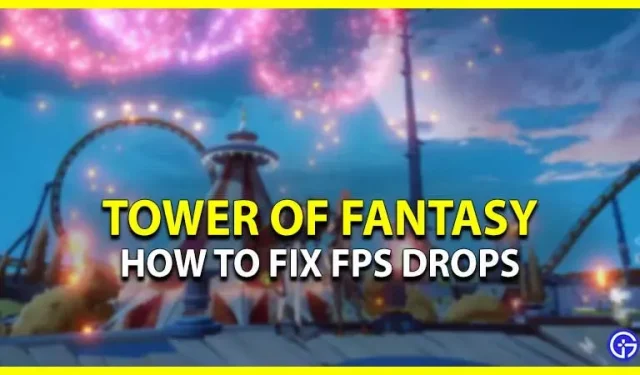
우리 모두 알고 있듯이 Tower of Fantasy는 Android, iOS 및 PC에서 사용할 수 있습니다. 모바일 사용자인 경우 이 가이드는 PC 사용자를 위한 것이므로 이 문서는 적합하지 않습니다. 최근 많은 플레이어가 게임에서 FPS 저하 문제에 직면하고 있습니다. 당신도 같은 문제에 직면하고 있다면 우리는 당신을 도울 것입니다. 이 가이드에서는 TOF(Tower of Fantasy) FPS 드롭 문제를 쉽게 해결할 수 있도록 도와드립니다.
TOF에서 FPS를 높이는 방법은 무엇입니까?

다음은 TOF(Tower Of Fantasy) FPS 드롭을 수정할 수 있는 모든 방법입니다.
- 불필요한 작업 완료
- 그래픽 드라이버 업데이트
- TOF 인게임 설정
- 게임 재설치
불필요한 작업 완료 – TOF에서 FPS 저하 제거
TOF(Tower of Fantasy)에서 FPS 드롭을 개선하는 첫 번째 수정 사항은 원치 않는 작업을 완료하는 것입니다.
- 먼저 작업 표시줄을 마우스 오른쪽 버튼으로 클릭합니다.
- 그런 다음 “작업 관리자”옵션을 클릭하십시오.
- 그런 다음 팝업 창이 나타나면 화면 왼쪽 상단에 있는 “프로세서” 탭으로 이동하십시오.
- 그런 다음 CPU 탭과 GPU 탭으로 이동합니다.
- 이제 불필요한 불필요한 응용 프로그램을 선택하고 작업 끝내기를 클릭하십시오.
그래픽 드라이버 업데이트
문제를 해결하는 또 다른 방법은 그래픽 드라이버를 업데이트하는 것입니다.
- 먼저 장치 관리자 메뉴로 이동합니다.
- 그런 다음 디스플레이 어댑터 옵션을 두 번 클릭합니다.
- 그런 다음 현재 그래픽을 볼 수 있습니다. 그래픽을 마우스 오른쪽 버튼으로 클릭하고 “드라이버 업데이트” 옵션을 선택하십시오.
여전히 문제가 해결되지 않으면 다른 문제가 준비되어 있습니다.
게임의 TOF 설정 – FPS TOF 드롭 수정
위에서 언급한 모든 수정 사항을 시도했지만 여전히 문제가 해결되지 않으면 게임에서 설정을 변경해 보십시오.
- 먼저 TOF 게임을 시작합니다.
- 다음으로 게임 설정으로 이동합니다.
- 그런 다음 VSync 옵션을 켜고 고급 설정을 낮음 또는 중간으로 설정합니다.
TOF(Tower of Fantasy) FPS 드롭 문제를 쉽게 해결하려면 다음 수정 사항을 시도하십시오.
게임 재설치
FPS 문제를 해결하는 최후의 수단은 게임을 제거하고 설치하는 것입니다. FPS 저하 또는 끊김의 원인은 작은 결함일 수도 있습니다. 따라서 빠른 재설치로 문제를 해결할 수 있습니다. Tower Of Fantasy에서 FPS 하락을 쉽게 고칠 수 있는 모든 방법입니다. 여전히 문제가 해결되지 않으면 언제든지 게임 부스터를 다운로드할 수 있습니다. 여기 있는 동안 TOF 성능을 개선하기 위한 최고의 조정 목록을 확인하십시오.

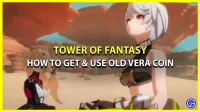
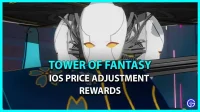
답글 남기기